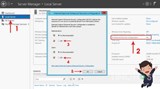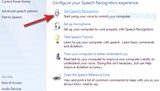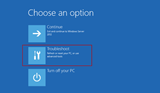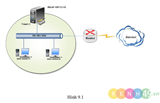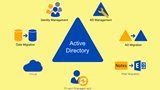Vaihe 1: Luo palvelinryhmä
Vaihe 2: Palvelimien lisääminen palvelinryhmän lisäämisen jälkeen
Vaihe 3: Päivitys epäonnistui -virheen korjaaminen
Palvelimenhallinta on erittäin tehokas työkalu, joka sisältyy lähes kaikkiin Windows Server -versioihin. Palvelinhallinnan avulla voit hallita sekä paikallista palvelinta (palvelinta, jolle Server Manager on asennettu), että myös etäpalvelimia, jotka ovat osa verkkoasi. Se on todella kätevää, kun sinun on suoritettava tehtäviä, mutta et halua RDP:tä kaikille noille palvelimille. Se myös vähentää tietoturvariskejä, koska RDP-käyttöä ei enää tarvita rutiinitehtäviin - nämä tehtävät voidaan suorittaa lisäämällä palvelin Server Manageriin.
Tämä opas opastaa sinua vaihe vaiheelta, kuinka voit lisätä palvelimia Server Manageriin.
Vaihe 1: Luo palvelinryhmä
Jotta voimme hallita palvelimiamme oikein, lisäämme palvelinryhmän. Esimerkiksi kaikille verkkomme DC:ille (domain controllereille) voisimme luoda erillisen palvelinryhmän. Voit tehdä tämän siirtymällä kohtaan "Hallitse -> Lisää palvelinryhmä".
Täällä sinulla on useita vaihtoehtoja palvelinryhmän lisäämiseen:
- Palvelin allas
- Active Directory
- DNS
- Tuonti
Palvelin allas
Nämä ovat kaikki palvelimet, jotka on lisätty palvelinhallintaasi. Koska emme ole vielä lisänneet palvelimia (olemme tekemässä sitä nyt), tämä vaihtoehto on tällä hetkellä hyödytön.
Active Directory
Jos palvelimesi on osa Active Directory -toimialuetta, voit etsiä tietokoneita koko hakemistosta. Voit suodattaa käyttöjärjestelmän, nimen ja voit myös muuttaa sijaintia, josta Server Manager hakee.
DNS
Jos palvelin, jota yrität lisätä Server Manageriin, ei ole osa Active Directory -toimialuetta, DNS-vaihtoehto on todennäköisesti se, mitä etsit. DNS-vaihtoehdon avulla voit lisätä palvelimia erittäin helposti. Määritä vain verkkotunnus, joka määrittää palvelimellesi, ja Palvelinhallinta ratkaisee sen puolestasi kyseisen palvelimen IP-osoitteeseen.
Kun olet vahvistanut, että tämä on oikein, voit painaa >painiketta lisätäksesi sen valintaasi.
Tuonti
Jos olet jo määrittänyt Server Managerin, voit viedä sen tiedostoon ja tuoda sen toiselle palvelimelle tällä toiminnolla. Jos sinulla ei kuitenkaan ole aiempaa Server Manager -asennusta, tätä vaihtoehtoa ei tarvita.
Kun sinulla on kaikki lisättävät palvelimet Valitut-sarakkeessa, anna palvelinryhmällesi nimi kirjoittamalla arvo Palvelinryhmän nimi -kenttään ikkunan yläosassa. Napsauta "OK".
Vaihe 2: Palvelimien lisääminen palvelinryhmän lisäämisen jälkeen
Kun olet määrittänyt palvelinryhmän, saatat haluta lisätä uusia palvelimia myöhemmin. Voit tehdä tämän etsimällä palvelinryhmäsi Server Managerin sivupalkista, napsauttamalla sitä ja napsauttamalla "Tehtävät -> Muokkaa palvelinryhmää". Täällä voit lisätä uusia palvelimia.
Vaihe 3: Päivitys epäonnistui -virheen korjaaminen
Joskus saatat saada "Päivitys epäonnistui" -virheilmoituksen. Tämä tarkoittaa usein sitä, että Server Managerilla ei ole oikeutta hallita palvelinta. Voit korjata tämän etsimällä palvelinryhmäsi Server Managerin sivupalkista, napsauttamalla sitä, etsimällä lisäämäsi palvelimet luettelosta "Palvelimet", napsauttamalla hiiren kakkospainikkeella ja napsauttamalla "Hallinnoi nimellä ...". Syötä tähän järjestelmänvalvojan tunnistetiedot.